Come disattivare Blocco schermo iPhone con / senza password
"Come si disattiva la schermata di blocco se non si desidera digitare la combinazione ogni volta che si controlla il telefono? È fastidioso e mi dispiace di aver scaricato il mio iPhone"
Ogni iPhone / iPad / iPod ha un'opzione di blocco dello schermo. La schermata di blocco ha due diverse funzioni. Uno è che fornisce un accesso rapido e facile a una varietà di funzioni come fotocamera, messaggi, tastierino numerico, centro di controllo ecc., L'altro è che consente solo un accesso autorizzato ai contenuti privati del dispositivo iOS. Tuttavia, questa opzione può essere disattivata facilmente se preferisci che la schermata di blocco sia bloccata. Ma molti utenti iPhone non sanno come disattivare il blocco schermo su iPhone e altri dispositivi iOS. In questo articolo, ti mostrerò come disattivare il blocco su iPhone facilmente con o senza password.
- Parte 1: Come disattivare Blocco schermo iPhone con password
- Parte 2: Come disattivare Blocco schermo iPhone senza password
Parte 1: Come disattivare Blocco schermo iPhone con password
Se vuoi disabilitare la schermata di blocco sul tuo iPhonequando la password è nota, puoi semplicemente disattivare la password per eliminare la schermata di blocco. Non ci sarà alcuna schermata di blocco ogni volta che la password è disabilitata. Segui questi passi:
Passo 1: Vai su Impostazioni su iPhone e seleziona Touch ID e passcode.
Passo 2: Inserisci la password per il blocco dello schermo. Digita la password e cerca l'opzione "Disattiva passcode" per fare clic su di essa.

Passaggio 3: Fai clic su "Disattiva" per disattivare la schermata di blocco dell'iPhone. Per poter disattivare la password, è necessario digitare la password iniziale / originale.
Parte 2: Come disattivare Blocco schermo iPhone senza password
Qui imparerai come disattivare il blocco dello schermoiPhone quando hai dimenticato la password di blocco dello schermo. https://www.tenorshare.com/products/4ukey-unlocker.html è lo strumento per risparmiare tempo che aiuta a disattivare facilmente la schermata di blocco del tuo iPhone senza bisogno di password. Questo strumento è stato creato per superare molti problemi del tuo iPhone se rimuovere una password di 4 cifre, password di 6 cifre, codice alfanumerico, Touch ID o https://www.tenorshare.com/iphone-x-tips/how-to -disable-face-id-on-iphone-x.html. Funziona come un fascino e sblocca l'iPhone o altri dispositivi iOS in pochi clic. Si consiglia di eseguire ogni singolo passaggio per far funzionare questa soluzione. Ecco la guida di esso.
Passo 1 Scarica, installa e avvia il software, collega il dispositivo al computer. Quindi fare clic su "Avvia".

Se il tuo dispositivo non può "essere rilevato automaticamente, allora devi metterlo in" https://www.tenorshare.com/iphone-tips/how-to-put-iphone-in-recovery-mode.html "oppure" Modalità DFU "per farlo rilevare.
Passo 2 Scegli un percorso di salvataggio e fai clic su "Download" per scaricare il pacchetto firmware.

Passaggio 3 Fai clic su "Avvia sblocco" per iniziare a rimuovere il passcode dell'iPhone.
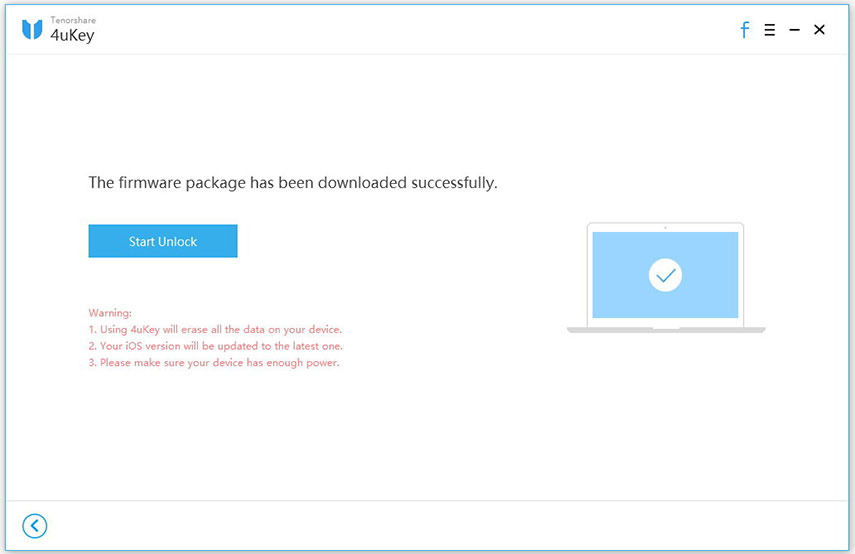

Passaggio 4Attendere qualche minuto fino a quando il software rimuove i passcode.

Puoi disabilitare facilmente la schermata di blocco del tuo iPhone quando la password dell'iPhone è stata rimossa correttamente.
Guida video per la rimozione della password di blocco schermo su iPhone
Suggerimento bonus: come disattivare il blocco automatico su iPhone e iPad
Il tuo iPhone / iPad / iPod ha la funzione di blocco automaticoche per impostazione predefinita blocca automaticamente lo schermo del telefono dopo due minuti di inattività. Molti utenti potrebbero non voler gestire il blocco automatico del proprio schermo ogni due minuti. Ecco un suggerimento bonus per tali utenti per disattivare facilmente la funzione di blocco automatico! Segui i 4 semplici passaggi:
Passaggio 1: vai su Impostazioni, seleziona "Display e luminosità".
Passaggio 2: seleziona "Blocco automatico".
Passaggio 3: fare clic sull'opzione "Mai".
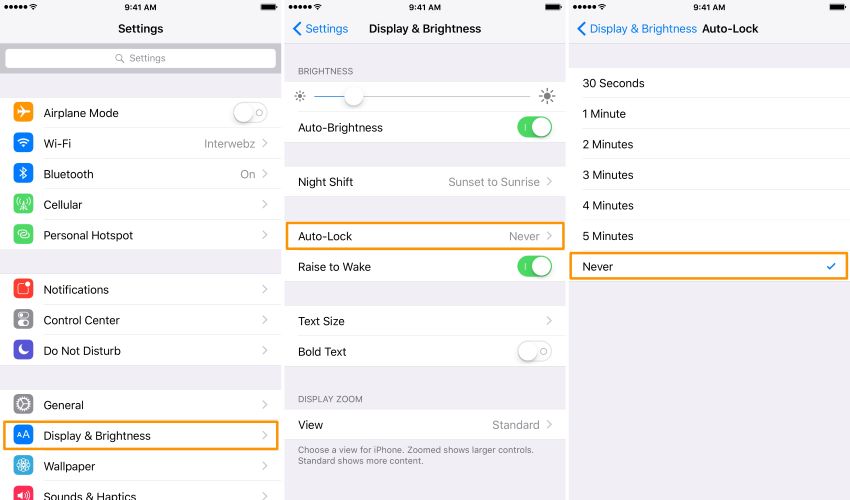
Conclusione
Nell'articolo sopra, ho citato il miglioremodi per disattivare il blocco su iPhone e altri dispositivi iOS con e senza password se si preferisce avere il pieno controllo delle funzionalità di blocco del telefono. Tra tutti gli altri metodi 4uKey è facile, semplice e il modo più veloce se hai https://www.tenorshare.com/screen-time/forgot-screen-time-passcode.html. Se hai qualche domanda, sei libero di commentare qui sotto.



![[Risolto] Accountsd Vuole utilizzare il Portachiavi di login](/images/keychain/fixed-accountsd-wants-to-use-the-login-keychain.jpg)





